Преглед на запаметените пароли в Chrome, Firefox и опера
Сред потребителите на интернет за по-дълъг период от време не е двусмислен мнение за пароли автоматично запазване в браузър. От гледна точка на безопасността на - това не е правилно, тъй като нападателят, който е придобил достъп до вашия компютър ще може просто да ги извадя на всички най-често срещаните браузъри.

Ако говорим за сигурността на паролите си, че е желателно да не се използва Автоматично запазване на браузъри. по-долу ще разберете защо. Но активните мрежови потребители посещават десетки сайтове на ден, проверявате електронната си поща по няколко пъти, така че да го отхвърли в пароли на браузъра просто не е възможно. Тук е необходимо да се търси компромис: идеалната схема би било да се използва AutoSave за битови услуги и уеб сайтове, където загубата на достъп не е от решаващо значение. Но най-важните пароли трябва да запазят или въвеждат ръчно.
Нещо сме малко по-далеч от темата на тази статия.
Тук всичко е съвсем проста:
За да започнете, кликнете върху иконата на гаечен ключ на браузъра, след това кликнете на "Настройки". След като прозореца на настройките отвори пред нас, ние просто се отвори този прозорец, като щракнете в долната част на "Показване на разширените настройки" (Фигура 1)
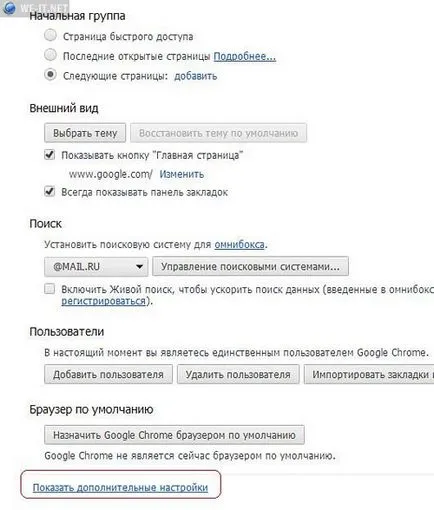
На следващо място, да откриете опцията "Управление съхранени пароли". Отново, кликнете върху него и всичко - е готова. Ще видите списък с пароли, които са били запазени в Google Chrome, когато движите мишката върху правилната парола и натиснете шоуто, ще видите данните, от които имате нужда. (Фиг.2)
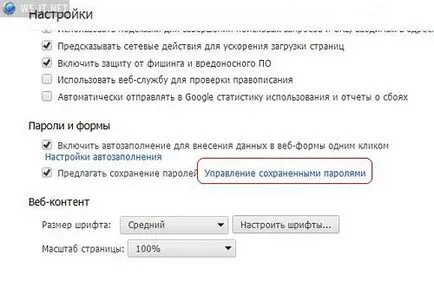
Запазени пароли в Mozilla Firefox:
Принципът тук е подобна на получаване на паролите Shrome. Преходи: Инструменти -> Опции (Фигура 3)
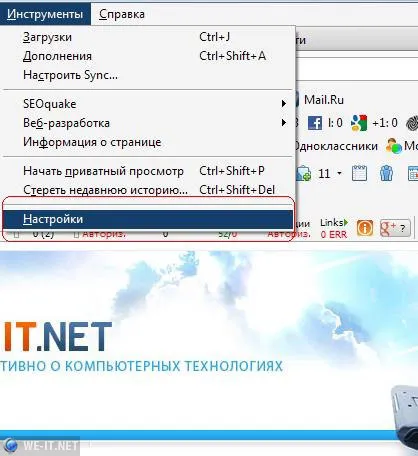
След това кликнете върху раздела "Сигурност" в прозореца, който се появява, и след това натиснете бутона на запазените пароли. Тогава ще видите списък с данни за вход, за да видим какво можем да натиснете бутона "Показване на паролата" и потвърдете. Точно както ние сме разсекретени Firefox. (Фиг.4)
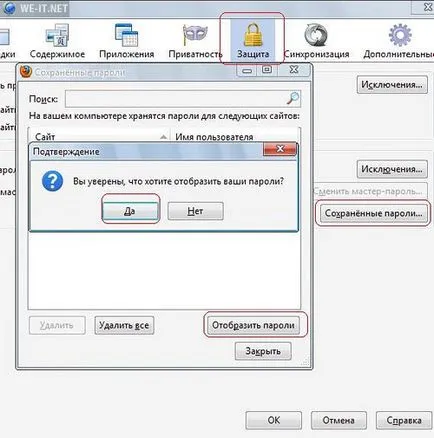
Паролите в Explorer и Opera
Това, което постави тези браузъри в един подраздел не означава, че аз съм равен на себе си. Обичам операта, а не изпъква сред мнозинство харесвам това творение бъги, наречена Internet Explorer.
Но сега не е за това. Сложих ги в една подгрупа дължи на факта, че за получаване на паролата от тези браузъри изискват софтуер на трети страни.
В Opera паролите се съхраняват във файл wand.dat. И в шифрован вид. С цел да се декриптира паролите, които трябва да отворите файла с помощта Unwand програма.
Не е толкова страшно, колкото изглежда. Разбира се, това е малко по-времеемко отколкото в случая с Firefox и Chrome, но и съвсем проста.